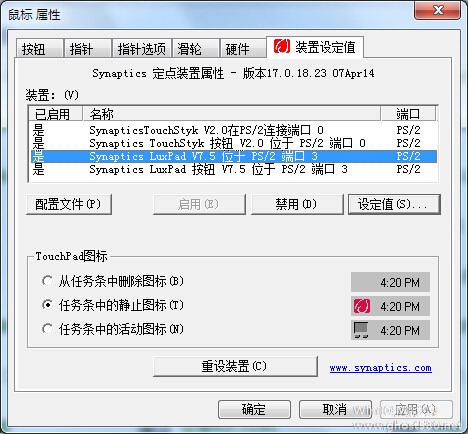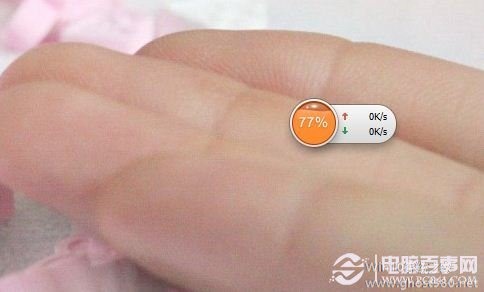-
没有鼠标怎么关闭窗口
- 时间:2024-05-22 08:41:13
大家好,今天Win10系统之家小编给大家分享「没有鼠标怎么关闭窗口」的知识,如果能碰巧解决你现在面临的问题,记得收藏本站或分享给你的好友们哟~,现在开始吧!
中国象棋-教您怎么下象棋系列软件最新版本下载
1.鼠标键盘如何同时控制两个窗口

[ 2007-3-22 12:59:00 | By: 蓝色多瑙河 ]
1)运行模拟鼠标功能的一些程序,此法适用于诸多的操作系统(已经测试过了95,97,98,98se,2000,me等,还没有测试过DOS,win3.x和NT)。这种程序的运用可以在很大程度上上代替鼠标(除了那些需要在按住鼠标左键的同时还要移动鼠标的操作,如:对窗口的随意拖动,word文档中内容的连续选择和文件夹间的拖动等)。运用这类模拟程序,我们可以设置鼠标移动的(八个)方向键,逻辑左键,逻辑右键,左双击键,右双击键,以及鼠标滑动的速度等,这些一般设置在数字小键盘上(当然设置在大键盘上也未必不可,视个人的习惯而定。这些程序在国外非常的多,但是国内使用较多的是Virtual Mouse。
2)直接利用数字小键盘来模拟鼠标的多数功能,但是这项功能只在win98以上的版本中开放了,低于win98的系统(如97,95)就没有此功能。我们可以在"开始-->设置-->控制面板-->辅助选项-->鼠标-->鼠标键"中找到这项功能。为了让读者免除阅读帮助文件的麻烦和痛苦(因为它说明的不清不楚,让人费解),下面我把它的具体使用方法给大家说明一下,希望能够讲述得比Bill Gates的"瘟酒吧-吐"清楚那么一点点。
和第一种方法--鼠标功能模拟程序那样,1,2,3,6,9,8,7,4八个数字键是鼠标的(八个)方向键的替代键,5代替鼠标的单击(既可以是左键的单击,也可以是右键的单击,具体是哪个键要看在tray中的鼠标键状态图标的指示),揿下5在鼠标键状态图标上的反应是相应的键的一次闪烁;"+"代替双击(同样也没有指定是哪个键的双击),在鼠标键图标上的反应是相应的键连续闪烁两次;"*"代替左右两键的同时单击,在鼠标键图标上的反应是相应的两个键同时闪烁一次,"/"是切换键,既是单击与双击间的切换,又是左键和右键间的切换;所有的这些状态都会在状态栏中的鼠标键图标上得到体现,当然左右键的状态是非常明显的显示在相应的图标上,而单击显示为灰色,双击显示为黑色。"0(Ins)"键代替按下鼠标键(同样没有指明左右键),在鼠标键状态图标上的反应是相应的键由灰变黑,这个键为我们拖动文件夹,选择文档的部分内容提供了方便;"·(del)"键则代替释放鼠标键,在鼠标键图标上的反应是相应的键由黑变灰。还可以设置鼠标移动的速度(crl表示加速,shift表示减速),数字小键盘的开关键(Alt+Shift+NumLock)等等。
记住,由于数字小键盘不是真的鼠标,所以要领会它的一些规章制度。要领就是先确定下面的操作是左键呢还是右键,以及是单击呢还是双击,鼠标键是按下还是松开?然后再进行相关的操作。
如果您还没有听清的话,或者您想知道得更多一些,请参考相关的帮助文件。
3)用键盘的各种快捷键/组合键来代替鼠标的各种操作,当然这种方法的缺点就是要记忆许多的组合键,如同dos命令相对于windows操作来说的那种麻烦和扰人:
[左键]大小键盘上的enter键。
[右键]用shift+F10可以完全代替,而alt+enter则是shift+F10+R的替代键:查看某选项(可以是文件,也可以是文件夹,甚至是硬盘)的属性。
[菜单的弹出与激活]可以用alt键或者组合键ctrl+f10来弹出第一个菜单,或者用alt+相应的字母,直接弹出对应的菜单;在子菜单中,可以直接用相应的缩写字母来执行对应的功能,也可以用键盘中的上下键移到相应的子菜单项上(特别是对于那些子菜单非常多,而我们需要的东东又在倒数几个的位置),再用enter键执行该功能。
[win键]^+ESC
[选定、选择]SHIFT+方向键为行选择方式,SHIFT+ALT+方向键为列选择方式(列选择在word排版时比较适用)
shift+home/end:选定的范围是从当前的光标位置到行首/行末;
shift+PageUp/PageDown:选定的范围从当前的光标处到页首/页末;
shift+ctrl+PageUp/PageDown:选定的范围从当前的光标处到文顶/文底(注意ctrl+PageUp/PageDown的效果是将光标直接跳到顶部/底部,配合鼠标的操作特别奏效)
[TAB键]IE中:在 Web 页、地址栏和链接栏中向前移动到下一个项目;
alt+home:进入您的主页
[当前窗口间的切换]
如果只有少数几个窗口的话,就直接利用alt+TAB键来切换,
ALT+TAB:两个键同时按下时,是在切换,但是当前的活动窗口还没有改变,直到alt键松开时,活动窗口才改变,shift+alt+tab切换顺序变成为逆序,
ALT+ESC:每按下一次该组合键(不管alt键松开与否),当前的活动窗口就顺序的变成下一个,shift+alt+esc:功能和alt+esc一样,只不过是切换顺序变成了逆序
如果开有非常多的程序窗口,先用^+ESC弹出win键,然后用ESC取消,接着再利用TAB键在win键,状态栏,工具栏和sys tray之间切换,当鼠标切换到相应的地方时,再运用左右键;
最后的办法就是用alt+space弹出窗口的控制菜单,然后将当前窗口最小化,最后就可以看到需要的窗口了。
[窗口的最大化,最小化,关闭]
窗口的关闭:ALT+F4,CTRL+W,ALT+F+X,CAD(^+ALT+DEL)再选择需要关闭的窗口名称,或者用alt+space弹出控制菜单,然后选择"关闭"一项;
其中alt+f4是退出某程序,ctrl+w是关闭某程序的当前窗口,而不关闭其他窗口,但是如果某程序只开了一个窗口时,其效果就是退出该程序;
最大、最小化、以及恢复/还原:ALT+SPACE(打开窗口的控制菜单,选择恢复/还原、最大化,最小化,调节窗口大小、移动等功能项)
[窗口的移动]ALT+SPACE打开控制菜单,然后选择m(移动)一项,这样用上下左右键就可以移动窗口了,
[窗口大小的改变]ALT+SPACE,然后选择s(大小)一项,同样的,上下左右键可以改变窗口的大小
[窗口的翻页]:PageDown和PageUp分别是向下和向上翻一页,ctrl+PageDown和ctrl+PageUp分别是翻到窗口的底部和顶端,
home/end:到行首和行尾,在IE中是到窗口的top和bottum
[文件的移动、改名与删除]DEL:放到回收站中,SHIFT+DEL:直接删除,不经过回收站
[文件的选择]选择一个:就是用上下左右键来选择;
选择全部:用ctrl+a键就可以了;
有规律性的或者说是连续性的选择:用shift+方向键就可以了;
无规律性的选择:按住ctrl键,然后按方向键到所需要选择的项目上,然后按下空格space键就可选上该项目,然后再移动方向键,再space进行选择(此时需要一直按着ctrl键);
如果在众多的项目中只有少数的项目不选:我们可以先选择好这些不需要选择的项目,然后用编辑菜单下的"反向选择"功能进行选择,就达到了选择大多数项目的目的;
[工具栏中功能的实现]前进、后退、向上、停止、cut,copy,paste、undo,delete,属性
请参考windows帮助系统中的"快睫方式,键盘"一项的具体说明
CTRL+S,ALT+F+S,ALT+F+A,
ctrl+Z,ALT+BackSpace:取消上一步的操作,也就是会到上一步的操作结果中,但是不能够回到下一步的操作结果中。
BackSpace是后退一步,在IE中类似于alt+〈-
[某些属性的快捷键(有鼠标时也是如此)]
CAD(ctrl+ALT+DEL):终止进程、关闭和重启计算机
ctrl+A:对当前编辑窗口中的内容进行全选;
ctrl+C:对已经被选定的对象进行复制;
ctrl+V:在光标位置粘贴已经被复制的对象/内容,同时被复制的对象不被删除;
ctrl+X:对被选定的内容/对象进行复制,并且在该内容/对象已经被粘贴之后,再删除原有的内容/对象,否则不予删除;(有点类似于^+C)
ctrl+Z:对最近的一次操作进行反悔(undo)、撤消;
ALT+BackSpace:undo
ctrl+S:保存当前窗口的内容,以及快速保存,和Alt+F+s效果相同
ctrl+N:在现有IE窗口的基础上再打开一个新窗口,新窗口的内容与当前窗口一样;
ctrl+P:弹出打印有关的内容的菜单,知道确认后才正式的打印。
ctrl+B:在office编辑中,起到对字体加黑/去黑的作用;
ctrl+I:在office编辑中,起到对字体倾斜/去斜的作用;
ctrl+W:效果和组合键Alt+F4相同,关闭当前的窗口(而不是直接关闭当前窗口涉及的程序),在IE,Office程序,我的电脑以及windows资源管理器中起到亦起相同作用
ctrl+R:类似于ctrl+F5,对当前内容进行强制性的更新,而不检验、对比内容的日期
ALT+ENTER:快速查看所选项目的属性,功能和SHIFT+F10+R/P一样
ALT+PrintScreen:将整个屏幕上的内容存成图片并copy在剪贴板中,以供复制
SHIFT+F10:弹出"打开方式"
·在win系列的启动中按住SHIFT,可以直接进入"安全模式",出现win画面后再按SHIFT键,则跳过 "开始/程序/启动"程序组中的程序
·在放入光盘时按住SHIFT,则是作为自动播放的开关/转化、
·在^+ALT+SHIFT之后需要重新启动机器时,按住SHIFT,则是重新启动GUI即windows,而不需要再从BIOS开始,某些时候节约了时间,加快了速度。
shift+dele:彻底地删除文件,而不是扔到垃圾箱中
[功能键]
F1:帮助文件的导出,
f2:重新命名的快捷方式,功能等同于"右键-->重命名"
F3:对内容的查找,作用等同于"win键-->查找-->文件或文件夹"
f4:将光标指向地址栏,并且弹出当前地址的相对地址,以及所有的地址(在资源管理器中)
shift+f4:将光标指向地址栏,并且弹出当前地址的相对地址,以及所有的地址(在资源管理器中)
ctrl
+f4:将光标指向地址栏,而没有其他的操作
F5:对内容的更新/刷新,在文本编辑框中,调出当前的时间:时分年月日,比如19:18 2000-08-02
F5 或
CTRL+R 仅当 Web 上的页面与本机存储的 Web 页时间戳不同时,才刷新当前 Web 页
CTRL+F5 即使 Web 上的页面与本机存储的 Web 页时间戳相同,仍然刷新当前 Web 页
f6:功能和tab键一样,完成顺序的切换,ctrl+f6也一样
shift+f6:功能和shift+tab键一样,完成逆序的切换工作
f10:相当与alt键的功能类似,弹出的菜单中包含是第一个菜单(多数为文件)的内容,同时还有在所选择的项目上的右键所弹出的菜单的内容
shift+f10:鼠标的右键功能,在IE中是显示某个链接的快捷菜单
F11:在全屏幕和常规窗口(最大化)之间进行切换;
[在IE中的操作]
ESC:终止网页下载(更新)过程,而不取消所下载的网页,也就是说,下载了多少网页代码,就解释/显示多少网页内容
CTRL+L:转到新位置
ctrl+o:在IE中是弹出"打开新网页"的对话框
CTRL+N:直接打开新窗口(内容和最后一次成功显示的页面内容相同)
CTRL+W:关闭当前窗口
CTRL+S:保存当前页
CTRL+P:打印当前页或当前框架
ENTER:激活选定的链接
CTRL+E:在浏览栏中打开搜索页
CTRL+I:在浏览栏中打开收藏夹
CTRL+H:在浏览栏中打开历史记录
CTRL+单击:在历史记录或收藏栏上,打开多个文件夹
alt+右箭头键
alt+左箭头键
[使用地址栏]
ALT+D:选择地址栏中的文字
F4:显示地址栏的历史记录
CTRL+向左箭头:在地址栏中时,将光标左移到相邻的逻辑分隔符(. 或 /)
CTRL+向右箭头:在地址栏中时,将光标右移到相邻的逻辑分隔符(. 或 /)
CTRL+ENTER:在地址栏中将""添加到键入的文本的前面,将".com"添加到文本的后面
向上箭头:在"自动完成"建议项的列表中向前移动
向下箭头:在"自动完成"建议项的列表中向后移动
[使用收藏夹]
CTRL+D:将当前 Web 页添加到收藏夹中
CTRL+B:打开"整理收藏夹"对话框
ALT+UPARROW:在"整理收藏夹"对话框的"收藏夹"列表中向上移动所选项目
ALT+DOWNARROW:在"整理收藏夹"对话框的"收藏夹"列表中向下移动所选项目
[文本的编辑]
CTRL+X:删除所选项目并将其复制到剪贴板中
CTRL+C:将所选项目复制到剪贴板
CTRL+V:将剪贴板中的内容插入到所选位置
CTRL+A:选中当前 Web 页中的所有项目
在word(office)编排时,ctrl+"="为下标;ctrl+shift为上标;ctrl+b为黑体;ctrl+i为斜体;ctrl+u为下划线;
鼠标的拖动:将所选项目的快捷方式拖到新的地方(如桌面,另外的文件夹中)
ctrl+拖动:可在任意两文件夹之间拷贝(不同盘之间可剩去ctrl);
shift+拖动:可在任意两个文件夹之间移动(同一盘上可剩去shift;
ctrl+shift+拖动:创建快捷方式
ctrl+shift:切换中文输入法
shift+空格:切换全角/半角方式
在IE中,用shift+左键确认:在新的窗口中显示该链接指定的web页面的内容
或者
函数功能:该函数定义一个系统范围的热键。
函数原型:BOOL RegisterHotKey(HWND hWnd,intid,UINT fsModifiers,UINT vk);
参数:
hWnd:接收热键产生WM_HOTKEY消息的窗口句柄。若该参数NULL,传递给调用线程的WM_HOTKEY消息必须在消息循环中中进行处理。
id:定义热键的标识符。调用线程中的其他热键不能使用同样的标识符。应用功能程序必须定义一个0X0000-0xBFFF范围的值。一个共享的动态链接库(DLL)必须定义一个0xC000-0xFFFF范围的值伯GlobalAddAtom函数返回该范围)。为了避免与其他动态链接库定义的热键冲突,一个DLL必须使用GlobalAddAtom函数获得热键的标识符。
fsModifoers:定义为了产生WM_HOTKEY消息而必须与由nVirtKey参数定义的键一起按下的键。该参数可以是如下值的组合:
MOD_ALT:按下的可以是任一Alt键。
MOD_CONTROL:按下的可以是任一Ctrl键。
MOD_SHIFT:按下的可以是任一Shift键。
MOD_WIN:按下的可以是任一Windows按键。这些键可以用Microsoft Windows日志记录下来。
vk:定义热键的虚拟键码。
返回值:若函数调用成功,返回一个非O值。若函数调用失败,则返回值为0。若要获得更多的错误信息,可以调用GetLastError函数。
备注:当某键被接下时,系统在所有的热键中寻找匹配者。一旦找到一个匹配的热键,系统将把WM_HOTKEY消息传递给登记了该热键的线程的消息队列。该消息被传送到队列头部,因此它将在下一轮消息循环中被移去。该函数不能将热键同其他线程创建的窗口关联起来。
若为一热键定义的击键己被其他热键所定义,则RegisterHotKey函数调用失败。
若hWnd参数标识的窗口已用与id参数定义的相同的标识符登记了一个热键,则参数fsModifiers和vk的新值将替代这些参数先前定义的值。
Windows CE:Windows CE 2.0以上版本对于参数fsModifiers支持一个附加的标志位。叫做MOD_KEYUP。
若设置MOD_KEYUP位,则当发生键被按下或被弹起的事件时,窗口将发送WM_HOTKEY消息。
RegisterHotKey可以被用来在线程之间登记热键。
速查:Windows NT:3.1及以上版本;Windows:95及以上版本;Windows CE:不支持;头文件:winuser.h;库文件:user32.lib。
为了得到唯一标识,我们还将用到另一个API函数
ATOM GlobalAddAtom(
LPCTSTR lpString //自己设定的一个字符串
);
因为我们还要在程序退出的时候,消除这个热键, 所以需要声明一个全局变量:
HotKeyId: Integer;
第一步:
在窗口的create事件中,加入以下代码
HotKeyId := GlobalAddAtom(‘MyHotKey’) - $C000;
注: HotKeyId的合法取之范围是0x0000到0xBFFF之间, GlobalAddAtom函数得到的值
在0xC000到0xFFFF之间,所以减掉0xC000来满足调用要求。
第二步:
在上面的代码下面加入:
RegisterHotKey(Handle, hotkeyid, MOD_ALT, VK_F8);
热键的辅助按键包括Mod_Ctrl 、Mod_Alt、Mod_Shift,对于Windows兼容键盘还支持Windows
键,即其键面上有Windows标志的那个键,其值为Mod_win。
上面 的代码注册了一个热键:ALT+F8。当然如果你希望象TAKEIT那样,只用F8, 就这么写:
RegisterHotKey(Handle, hotkeyid, 0, VK_F8);
注:handle是一个特殊的变量,它表示当前窗口的句柄。
这个函数你应该能句举一反三了吧。
原理:
一旦热键设置成功,在程序应用过程中如果有相应的键被按下,Windows系统都会给你的应
用程序发送一个消息WM_HOTKEY,不管你的应用程序是否为当前活动的。其中WM_HOTKEY消
息的格式为:
idHotKey = (int) wParam; // 该参数在设置系统级的热键有用,一般不予使用
fuModifiers = (UINT) LOWORD(lParam); //热键的辅助按键
uVirtKey = (UINT) HIWORD(lParam); //热键的键值
第三步:
注册了热键,就该写下响应代码了。
首先,在程序头部分的private段中加入声明 (作用是声明这个过程,和声明变量类似。
关于如何声明函数、过程,请请参考各自的帮助文件或其它资料):
procedure HotKeyDown(var Msg: Tmessage); message WM_HOTKEY;
然后在程序中加入如下代码:
procedure Tfmain.HotKeyDown(var Msg: Tmessage);
begin
if (Msg.LparamLo = MOD_ALT) AND Msg.LParamHi = VK_F8 then // 假设热键为ALT+F8
begin
end;
最后一步:
在窗口的close事件中加入
UnRegisterHotKey(handle, HotKeyId); //注销HotKey, 释放资源
测试代码:
首先用RegisterHotKey函数注册一个热键,例如Enter键。当按下Enter后,就调用mouse_event函数,模拟点击鼠标左键。
unit Unit1;
interface
uses
Windows, Messages, SysUtils, Variants, Classes, Graphics, Controls, Forms,
Dialogs;
type
TForm1 = class(TForm)
procedure FormCreate(Sender: TObject);
procedure FormDestroy(Sender: TObject);
procedure OnHotKey(var msg:Tmessage);message WM_HOTKEY;
private
public
end;
var
Form1: TForm1;
implementation
procedure TForm1.OnHotKey(var msg:Tmessage);
var
pt:TPoint;
begin
if msg.WParam=9999 then
begin
GetCursorPos(pt);
mouse_event(MOUSEEVENTF_LEFTDOWN,pt.x,pt.y,0,0);
mouse_event(MOUSEEVENTF_LEFTUP,pt.x,pt.y,0,0);
end;
end;
procedure TForm1.FormCreate(Sender: TObject);
begin
RegisterHotkey(handle,9999,0,VK_RETURN); //注册一个id为9999的hotkey
end;
procedure TForm1.FormDestroy(Sender: TObject);
begin
UnRegisterHotkey(handle,9999);
end;
end.
试试以上代码,运行时按回车键,就会模拟点击鼠标左键的了。
2.台式电脑没有鼠标的情况下,该怎么操作?
PS:在英文输入法状态下操作。
1、比如,当前正打开了AE软件,现在需要退出AE软件,没有鼠标怎么弄?我们可以按下ALT+F4,执行退出软件命令。
2、按下ALT+F4后,弹出一个退出软件的对话框,此对话框是咨询你,在退出前是否要保存你之前的操作。
对话框中有三个选项,没有鼠标如何选择呢?比如,要选择“不保存”,那么,可以按键盘的向右方向键,这时,“不保存”就会显示高亮状态。
然后按下键盘的D键,确认,这时,软件就自动关闭了。
3、比如,需要关闭WORD文档。我们可以按下CTRL+W关闭当前文档;文档中弹出一个询问框,询问是否要保存文档。
4、如果不想保存,那么,按下键盘的向右方向键,选中“不保存”;再按下回车键确认关闭了当前这个文档,WORD软件还在的,我们可以按下CTRL+N,再新建一个空白文档。
如果是网页的话,按下CTRL+W会直接就关闭这个网页。
5、比如,现在打开了多个网页,鼠标又坏了,怎么关闭所有窗口呢?我们可以按下键盘的ALT键+空格键+C键;这时,会弹出一个询问对话框,询问你是否要关闭所有的窗口。
如果确定是关闭所有窗口,那么,按下键盘的回车键即可。
6、如果你想把当前窗口最小化,那么,可以在没有鼠标情况下按下键盘的ALT+空格键+R键,即时把当前窗口最小化。
扩展资料:
在“Microsoft 自然键盘”或包含 Windows 徽标键(简称WIN) 和“应用程序”键(简称KEY) 的其他兼容键盘中,您可以使用以下快捷键。
WIN 显示或隐藏"开始"菜单。
WIN+ BREAK 显示"系统属性"对话框。
WIN+ D 显示桌面。
WIN+ M 最小化所有窗口。
WIN+ Shift + M 还原最小化的窗口。
WIN+ E 打开"我的电脑"。
WIN+ F 搜索文件或文件夹。
CTRL+WIN+ F 搜索计算机。
WIN+ F1 显示 Windows 帮助。
WIN+ L 如果连接到网络域,则锁定您的计算机,或者如果没有连接到网络域,则切换用户。
WIN+ R 打开"运行"对话框。
KEY 显示所选项的快捷菜单。
WIN+ U 打开"工具管理器"。
右侧 SHIFT 键八秒钟 切换“筛选键”的开和关。
左边的 ALT + 左边的 SHIFT + PRINT SCREEN 切换“高对比度”的开和关。
左边的 ALT + 左边的 SHIFT + NUM LOCK 切换“鼠标键”的开和关。
Shift 键五次 切换“粘滞键”的开和关。
Num Lock 键五秒钟 切换“切换键”的开和关。
WIN+ U 打开“工具管理器”。
“Windows 资源管理器”键盘快捷键
END 显示当前窗口的底端。
主页 显示当前窗口的顶端。
NUM LOCK + 数字键盘的星号 (*) 显示所选文件夹的所有子文件夹。
NUM LOCK + 数字键盘的加号 (+) 显示所选文件夹的内容。
NUM LOCK + 数字键盘的减号 (-) 折叠所选的文件夹。
左方向键 当前所选项处于展开状态时折叠该项,或选定其父文件夹。
右方向键 当前所选项处于折叠状态时展开该项,或选定第一个子文件夹。
3.电脑在没有鼠标的情况下怎么用
尝试使用基本键盘快捷键。您可以使用计算机的箭头键和 Enter键在当前打开的窗口周围移动选择并分别选择内容,并在桌面或Windows应用程序(例如。文件资源管理器)中键入字母将导致选择跳转以该字母开头的项目。您可以使用其他一些基本的键盘快捷键:
Alt+Tab - 在当前打开的窗口之间切换。
Alt+F4 - 关闭当前打开的应用程序或窗口。
Win+D - 最小化所有打开的窗口以显示桌面。
Ctrl+Esc - 打开“开始”菜单。
Win+E - 打开文件资源管理器。
Win+X - 打开“高级设置”菜单。
Win+I - 打开设置。
Win+A - 打开操作中心。
确保您的计算机有一个数字键盘。如果计算机键盘右侧没有数字键网格(除了键盘顶部的标准数字键行),您将无法使用此方法。
您仍然可以使用第一步中列出的键盘快捷键。
打开开始 。按下 Win键(上面有Windows徽标键)这样做。您应该看到“开始”窗口打开。
您可以按Ctrl+Esc打开“开始”窗口。
输入ease of access。这将在您的计算机上搜索轻松访问中心。
选择轻松访问中心。如有必要,使用箭头键在“开始”窗口的顶部选择此选项,然后按 Enter。轻松访问中心将打开。
选择使键盘更易于使用。它是窗口中间的一个链接。按↓键,直到您选择此选项,然后按 Enter将其打开。
选择“ 设置鼠标键”。您会在页面顶部附近找到此蓝色链接。使用↓键向下滚动至,然后按 Enter。
启用鼠标键。按↓键,直到选中“开启鼠标键”框和文本的线,然后按+键。
向下滚动到“指针速度”部分。按↓键,直到您所选择的“指针速度”部分中的“最高速度”滑块。
调整指针速度。调整一个值后,可以按键移动到下一个值: Tab
最高速度 - 确定指针以最快速度移动的速度。按→键,以提高鼠标的最高速度,或按←以降低它。此设置应该相当高(例如,75%或更高)。
加速 - 确定指针达到最大速度的速度。按→键提高加速度,或按←以降低它。此设置应为50%左右。
选择确定。它位于窗户的最底部。这将启用鼠标键并退出窗口。
使用数字键盘在指针周围移动。您可以使用4,8,6,和2键分别向左,向上,向右,向下鼠标。
使用1,7,9,和3键将导致鼠标在45°角移动。
如果鼠标没有开始移动,请按Num(或某些计算机上的Fn+Num),然后再次尝试移动鼠标。
按5键点击。你会在数字键盘的中间找到这个键。
如果按下该按钮5会打开一个下拉菜单,请按/数字键盘以禁用此功能。您应该可以5在执行此操作后单击使用。
打开右键单击菜单。每台Windows计算机都有一个“上下文菜单”键,通常类似于一个框所包围的符号。选择项目(例如图标)后,按此键将提示出现右键菜单。
请记住,没有先使用5键点击某些内容,右键单击菜单将只显示屏幕一角的通用下拉菜单。
平时win10系统打开软件都需要用鼠标在桌面上双击快捷方式
以上就是关于「没有鼠标怎么关闭窗口」的全部内容,本文讲解到这里啦,希望对大家有所帮助。如果你还想了解更多这方面的信息,记得收藏关注本站~
【文②章♀来自Win10系统之家,转载请联系!】
上一篇:iphone 限制密码忘了怎么办 下一篇:圣安地列斯如何变胖
相关文章
-
 1.鼠标键盘如何同时控制两个窗口没有鼠标怎么办[2007-3-2212:59:00|By:蓝色多瑙河]1)运行模拟鼠标功能的一些程序,此法适用于诸多的操作系统(已经测试过了95,97,98,98se,2000,me等,还没有测试过DOS,win3.x和NT)。这种...
1.鼠标键盘如何同时控制两个窗口没有鼠标怎么办[2007-3-2212:59:00|By:蓝色多瑙河]1)运行模拟鼠标功能的一些程序,此法适用于诸多的操作系统(已经测试过了95,97,98,98se,2000,me等,还没有测试过DOS,win3.x和NT)。这种... -
 我们如果需要设置或更改显示器上显示的画面、图标等,一般直接在桌面鼠标右键,找到属性的选项,从而进行相关操作,但要是遇到鼠标右键没有属性怎么办?下面我们就来看看小编是如何解决的吧。具体操作如下:1、点击桌面左下...
我们如果需要设置或更改显示器上显示的画面、图标等,一般直接在桌面鼠标右键,找到属性的选项,从而进行相关操作,但要是遇到鼠标右键没有属性怎么办?下面我们就来看看小编是如何解决的吧。具体操作如下:1、点击桌面左下... -
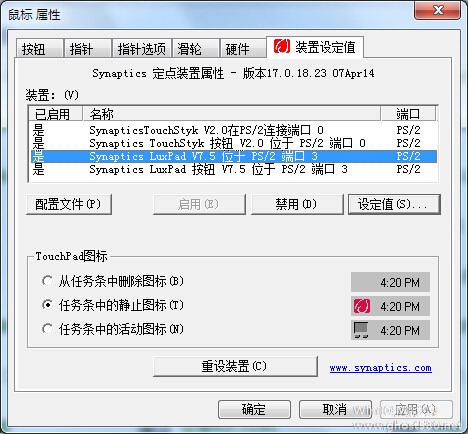 1.电脑上关闭所有窗口的快捷键Ctrl+W关闭当前标签(窗口)F5刷新ALT+ENTER属性ALT+F4关闭ALT+TAB切换ALT+ESC切换Ctrl+N新建一个空白窗口(可更改,Maxthon选项→标签→新建)Ctrl+O打开“打开”面版(可以在当前页面打开Itern...
1.电脑上关闭所有窗口的快捷键Ctrl+W关闭当前标签(窗口)F5刷新ALT+ENTER属性ALT+F4关闭ALT+TAB切换ALT+ESC切换Ctrl+N新建一个空白窗口(可更改,Maxthon选项→标签→新建)Ctrl+O打开“打开”面版(可以在当前页面打开Itern... -
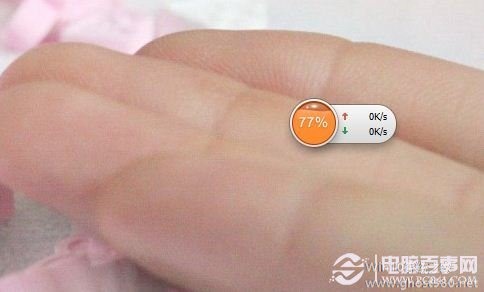 1.如何开启或关闭360加速球?如果在电脑上安装过360安全卫士的人,应该都会遇到有桌面上有个球状体出现。如下图,这样软件称为360加速球。360加速球刚开始使用,很有新鲜感,但长期使用后,就会发现这个功能视同鸡肋,加速后...
1.如何开启或关闭360加速球?如果在电脑上安装过360安全卫士的人,应该都会遇到有桌面上有个球状体出现。如下图,这样软件称为360加速球。360加速球刚开始使用,很有新鲜感,但长期使用后,就会发现这个功能视同鸡肋,加速后...